Здесь мы собрали самые удобные сервисы и приложения для идентификации шрифтов. Сохраните эту статью себе в закладки и вы с легкостью сможете узнать название любого шрифта!
Дизайнеры часто сталкиваются с необходимостью узнать, каким шрифтом написан тот или иной текст. Перебор всей имеющейся коллекции шрифтов в поисках совпадения — далеко не самый удобный способ. Кроме того, нужного шрифта может просто не оказаться. Конечно, можно обратиться за помощью на тематические форумы, где другие дизайнеры смогут подсказать название шрифта. Только вот ждать ответа придется неделями. А если ждать некогда? Что же делать тогда?
На самом деле все просто. Воспользуйтесь этими ресурсами и вы сможете узнать название шрифта буквально за пару минут, а может даже быстрее!
Online-сервисы
WhatTheFont
WhatTheFont — объективно лучший сервис для идентификации шрифтов по картинкам. Просто загружаете картинку с примером шрифта, указываете, правильно ли сервис распознал буквы, и жмете на большую зеленую кнопку. Вам выдается несколько наиболее похожих по начертанию шрифтов, среди которых можно найти 100% совпадение. Если определить шрифт все-таки не удалось, то вам предложат задать вопрос на специализированном форуме на этом же сайте. Сервис удобен еще и тем, что найденный шрифт можно сразу же купить.

Для тех, кто ищет шрифты постоянно и в любых условиях, есть мобильное приложение для iPhone и Android. Можно просто сфотографировать шрифт и тут же узнать его название. Очень удобно!
IdentiFont

На этом сервисе можно искать шрифт, если у вас нет его изображения, но вы помните, как он выглядит, и сможете указать его характеристики, отвечая на ряд вопросов. Не сказать, что это самый удобный способ, но если другого варианта нет — вполне можно найти то, что нужно! Создатели сервиса предлагают разные варианты поиска шрифтов: по названию (частичному), по шрифтовым семьям, по символам и даже по дизайнерам, которые их разрабатывали.
Whatfontis

What Font is — онлайн-сервис идентификации шрифта по картинкам. Во многом похож на WhatTheFont, но стоит добавить в закладки, на всякий случай.
Приложения и расширения для браузеров
Помимо вышеперечисленных онлайн-сервисов, существуют их аналоги в виде расширений для браузеров. Их плюс в том, что не нужно каждый раз открывать новую вкладку, чтобы узнать каким шрифтом сделана та или иная надпись на сайте. Достаточно просто активировать расширение.
FontFaceNinja

Бесспорный лидер на данный момент. FontFaceNinja дает возможность не только узнать название любого шрифта на сайте (не картинки), но и попробовать его написание здесь же на сайте, а также (внимание) скачать понравившийся шрифт! Конечно, авторы предупреждают, что шрифты скачиваются исключительно для ознакомления.

Помимо красоты и удобства этого расширения есть еще один приятный момент. В FontFaceNinja есть волшебная кнопка (маска), которая скрывает всю рекламу со страницы, позволяя наслаждаться исключительно шрифтами. Скачать расширение можно совершенно бесплатно. Работает с Chrome и Safari.
Whatfont tool

Расширение для Chrome и Safari, которое поможет узнать названия шрифтов в браузере. Показывает достаточно подробную справочную информацию по интересующему шрифту, включая шрифтовую семью, размер и высоту строки.
Fount

Отличный плагин для идентификации шрифтов на сайтах. Чтобы все заработало, сайт нужно добавить в закладки и нажать на него. Курсор примет форму крестика и при нажатии на шрифт будет появляться окошко с его названием, размером в пикселах, весом и стилем. Чтобы выключить — нажимаем еще раз. Работает с браузерами Safari, Chrome, Firefox, и IE8+.
Апгрейд личных навыков распознавания шрифтов
Каждому хочется быть крутым дизайнером, который знает не только все существующие шрифты по названиям и семьям, но еще может перечислить разработчиков и рассказать истории создания. Конечно, такие навыки — это бесспорный талант. Но немного улучшить свои знания вполне реально. Вот несколько игр и инструментов, которые помогут вам в этом.
Font Trainer

Онлайн-игра-тест: устанавливаете параметры и угадываете где какой шрифт. Можно установить как латиницу, так и кириллицу.
The Font Game HD

Это приложение в буквальном смысле играючи поможет выучить названия и начертания шрифтов. Есть разные режимы игры, интересные задания и статистика ваших достижений. Из минусов стоит отметить, что приложение платное и только в AppStore.
Потренировались? Пора проверить свои знания!

Простой и красивый тест, о котором мы отдельно писали в блоге. Сможете ли вы определить 10 самых популярных шрифтов? Испытайте себя. Результаты могут оказаться неожиданными!
Напишите нам, если вы знаете еще какие-то удобные сервисы или приложения для идентификации шрифтов. Будем рады вашим комментариям! И поделитесь ссылкой на эту статью с друзьями. Пусть их жизнь тоже станет чуточку проще 🙂
Если вам интересны наши материалы, не забудьте поставить лайк после прочтения статьи 😉 Ну и подписаться на канал, конечно же. Это вдохновляет нас на работу.
Наверное, почти у каждого вдруг появлялось желание узнать какой шрифт использует тот или иной веб-сайт. Заходишь куда-то на страницу и видишь, что начертание радует глаз, буквы выглядят аккуратными, отлично считываются, да ещё свежие не приевшиеся. Но не ясно, как этот шрифт называется, потому непонятно, где его можно найти, скачать, чтобы использовать в дальнейшем. Даже не выяснить, платный он или доступен без денег при соблюдении авторских прав и лицензий.
В случае, если вам требуется определить шрифт на странице, есть минимум 3 способа. Простой способ, о котором шла речь в заголовке — №2.
Загляните в код страницы
Этот способ наиболее часто срабатывает. Но для опознания шрифта хорошо иметь хотя бы какое-то понимание о вёрстке, разбираться в html и css. Сейчас станет понятно почему.
Обычно в браузере код страницы можно просмотреть нажатием комбинации клавиш ctrl+u. Далее поиском по тексту стоит искать «font-family» (без кавычек).
Затем стоит найти в открывшемся окне все ссылки на файлы с расширением .css и отрыть код этих файлов и повторить поиск по запросу «font-family» уже здесь.
В большинстве случаев, таким способом вы получите названия всех шрифтов, которые использованы на сайте, на открытой вами странице. Осталось только прогуглить все названия найденных шрифтов, выбрав тот, что вам приглянулся.
Используйте Microsoft Word
Второй способ, наверное, самый простой, но работает не всегда. Необходимо просто скопировать фрагмент текста с веб-страницы, открыть пустой документ Word и вставить туда скопированный текст. Современные приложения умеют копировать, сохраняя форматирование, потому текст будет вставлен в неизменном виде, используется тот же шрифт, размер, фон и цвет. Вуаля — Word скажет, что это за шрифт при условии, что он установлен у вас в системе.
К сожалению, если в вашей системе такого шрифта нет, программа заменит его на какой-то иной альтернативный.
Сервисы для опознания шрифтов
Можно использовать различные сервисы для определения шрифта по картинке.
В этот раз нам потребуется сделать скриншот, сохранить его в виде картинки и скормить специальным онлайн-сервисам, которые по своим базам попробуют опознать, что за шрифт используется. Примеры таких сервисов: https://www.fontsquirrel.com/matcherator, https://www.myfonts.com/WhatTheFont, https://www.fontspring.com/matcherator.
Кроме того, есть ещё один, который задавая наводящие вопросы, уточняет начертание шрифта, пытаясь подсказать вам название — http://www.identifont.com/.
Если что-то не понравилось, можно написать нам письмо на zelebb@gmail.com. Или поставить лайк, если всё было хорошо 🙂
Ещё больше подробностей на эту тему:
Ещё больше интересного из мира ИТ можно найти на нашем сайте. А ещё мы есть в Telegram, если вам так удобнее 😉 Ну или во Вконтакте.
Источник.
В интернете доступно сразу несколько сервисов, позволяющих определить шрифт онлайн на сайте или найти аналогичный. Рассмотрим наиболее эффективные инструменты.
- WhatFont
- WhatTheFont!
- Font Finder
- Fontspring Matcherator
- Identifont
- Найдите любой шрифт

Наведите курсор на текст и сразу сможете узнать шрифт онлайн. WhatFont определяет любой шрифт, используемый на сайте. Он также может идентифицировать шрифты, предоставляемые Typekit или Google Fonts. Сервис доступен в виде браузерного расширения и букмарклета.
Единственная проблема заключается в том, что этот инструмент работает только на веб-страницах и не распознает шрифты на изображении или фотографии.

Данный сервис, осуществляющий определение шрифта онлайн предоставляет из самых больших коллекций шрифтов (130 тысяч). А также позволяет сравнивать типографику, использованную в надписи на изображении. Для этого вставьте изображение и вырежьте текст, шрифт которого хотите идентифицировать. Вы даже можете использовать изображения с несколькими шрифтами и строками текста.
Но с помощью этого инструмента вы идентифицируете только платные шрифты.

Продвинутый инструмент, который сравнивает шрифты с библиотекой, состоящей из 550 тысяч образцов. Но за один раз сервис может идентифицировать шрифт только одной строки текста.
Чтобы восполнить этот недостаток, инструмент снабжен графическим редактором, который позволяет увеличить контраст для темных изображений, обрезать ненужные участки и т.д. Это повышает эффективность определения шрифта онлайн по тексту.

Чтобы использовать этот сервис, осуществляющий определение шрифта онлайн по тексту, загрузите или укажите ссылку на изображение, и обрежьте текст, шрифт которого хотите идентифицировать. Fontspring Matcherator автоматически сопоставляет фигуры и глифы.
С помощью этого инструмента вы найдете бесплатные и премиальные шрифты. Для этого нажмите на конкретный результат, чтобы увидеть страницу загрузки шрифта.

Если вы пытаетесь определить узнать какой шрифт используется на сайте, воспользуйтесь Identifont. Этот инструмент задаст вам несколько вопросов о стиле гарнитуры, а затем выдаст несколько похожих шрифтов. Сервис также предоставляет информацию об авторе шрифта и где его можно купить.
Раньше процесс поиска шрифта занимал много времени. Теперь благодаря рассмотренным в этой статье сервисам можно узнать используемый шрифт за считанные секунды.
#подборки
- 28 июл 2022
-
0
Какой это шрифт? Четыре сервиса, которые помогут узнать название
Рассказываем про ресурсы, на которых можно распознать нужный шрифт и найти похожие.
Иллюстрация: Merry Mary для Skillbox Media

Маркетолог и дизайнер. Работает с NFT-стартапами, а в свободное время пишет статьи о дизайне.
Зачастую концепция или требования в техническом задании ставят перед дизайнером нелёгкую задачу найти определённый шрифт или подобрать похожий. Пожелания клиента могут быть разными: выдержать стиль русского авангарда, подобрать начертание, похожее на шрифт известного бренда, или же вообще использовать неизвестный шрифт, «как на этой картинке». К счастью, поставленные задачи вполне можно решить с помощью сервисов распознавания шрифтов.
Суть работы этих программ заключается в том, что сервис распознаёт шрифт на изображении или по описанию и находит его в собственной библиотеке, предлагая и «запасные» — похожие варианты. Долгое время в России самым известным ресурсом для этого был WhatTheFont, созданный компанией MyFonts — крупным дистрибьютором шрифтов. Он не всегда искал идеально, но стал популярным благодаря интуитивно понятному интерфейсу и своей огромной библиотеке. В WhatTheFont не нужно регистрироваться, и даже если под рукой нет компьютера, то найти шрифт можно с помощью приложения для смартфонов.
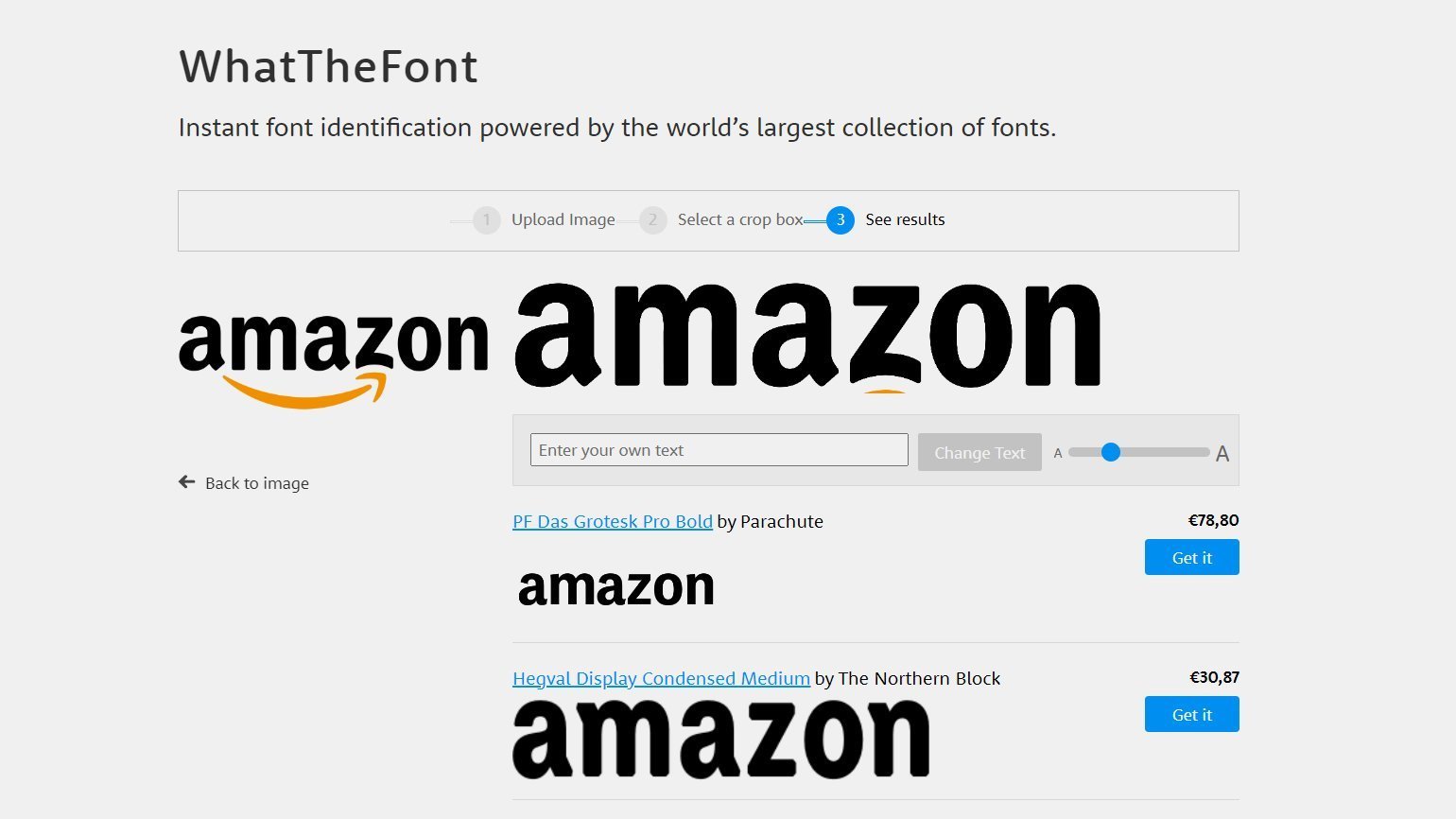
В этом году магазин MyFonts и сервис WhatTheFont стали недоступны на территории России. Однако мы подобрали четыре альтернативных ресурса, которые помогут вам опознать нужный шрифт.
Рассказываем о:
- сервисе с библиотекой бесплатных шрифтов;
- коллекции с большим выбором кириллицы;
- программе, которая ищет шрифт на вашем компьютере;
- сервисе, который найдёт шрифт по описанию.
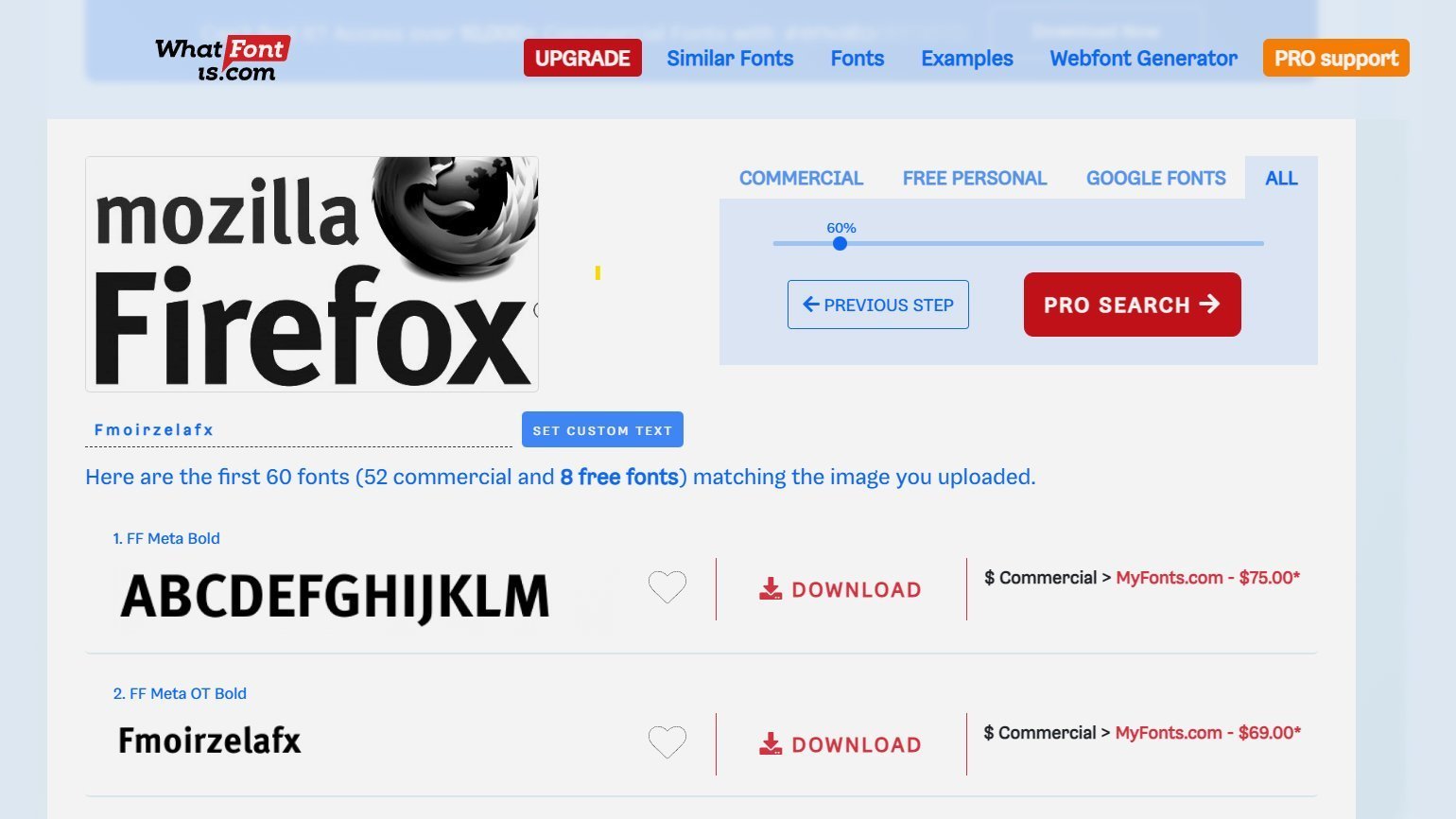
WhatFontIs по своему функционалу очень напоминает знаменитый WhatTheFont. Здесь так же можно искать шрифты с помощью изображений и выбирать нужные варианты из более 820 тысяч бесплатных и платных шрифтов библиотеки.
В описании сервиса указано, что для каждого запроса программа предлагает 60 похожих вариантов. К тому же с помощью фильтров каждый пользователь может выбрать исключительно бесплатные для скачивания шрифты. Среди них есть образцы как для личного пользования, то есть чтобы «примерить» их перед покупкой, так и абсолютно бесплатные из библиотеки Google Fonts. Платные шрифты можно купить здесь же, прямо на сайте.
Работать с WhatFontIs очень просто. В начале нужно просто скопировать интернет-адрес изображения с надписью или даже просто саму картинку, кликнув по ней правой кнопкой мыши. Это очень удобно, если картинка находится в мессенджере или взята из поисковика. Также можно загрузить изображение с компьютера с помощью кнопки browse by clicking here.
WhatFontIs автоматически инвертирует изображение, чтобы шрифт считывался лучше, и предлагает выбор между исходным вариантом и отредактированным. Если получившийся результат всё ещё недостаточно хорошо выделяет шрифт на фоне, можно воспользоваться дополнительными функциями редактора: добавить контраста, яркости, повернуть изображение, убрать шум. Примечательно, что сервис также позволяет разделять символы непосредственно во время редактирования изображения. Эта функция может быть полезна в работе с рукописными шрифтами, когда соседние глифы соединены между собой.
Пользоваться перечисленными базовыми функциями сервиса можно даже без регистрации. Однако авторизовавшись, пользователь может сохранять шрифты в свою библиотеку, получать более широкую выдачу для каждого запроса и даже пользоваться функцией автораспознавания символов, с помощью которой не нужно вводить под картинкой каждую букву вручную.
Также WhatFontIs предлагает оформить платную подписку, с которой появится возможность воспользоваться более точным поиском, найти альтернативы дорогим шрифтам среди бесплатных Google Fonts, избавиться от рекламы, а также получить доступ к фильтрам по цене и авторам.
Особенности:
- возможность загрузить картинку через Copy & Paste;
- встроенный инструмент разделения рукописных надписей на глифы;
- гибкие настройки обработки изображения со шрифтом, чтобы считываемый текст был более чётким;
- фильтр по бесплатным шрифтам;
- бесплатный конвертер в веб-шрифты;
- форум, где помогут с распознаванием редкого шрифта и можно обсудить проблемы типографики.
WhatFontIs отлично выполняет свои функции сервиса по распознаванию шрифтов и имеет богатый инструментарий. К его единственному недостатку можно отнести не очень большую библиотеку кириллицы. Но, зная название гарнитуры, её затем всегда можно найти в шрифтовом магазине на своём языке.
В этой статье мы собрали самые интересные бесплатные шрифты за первый квартал этого года.
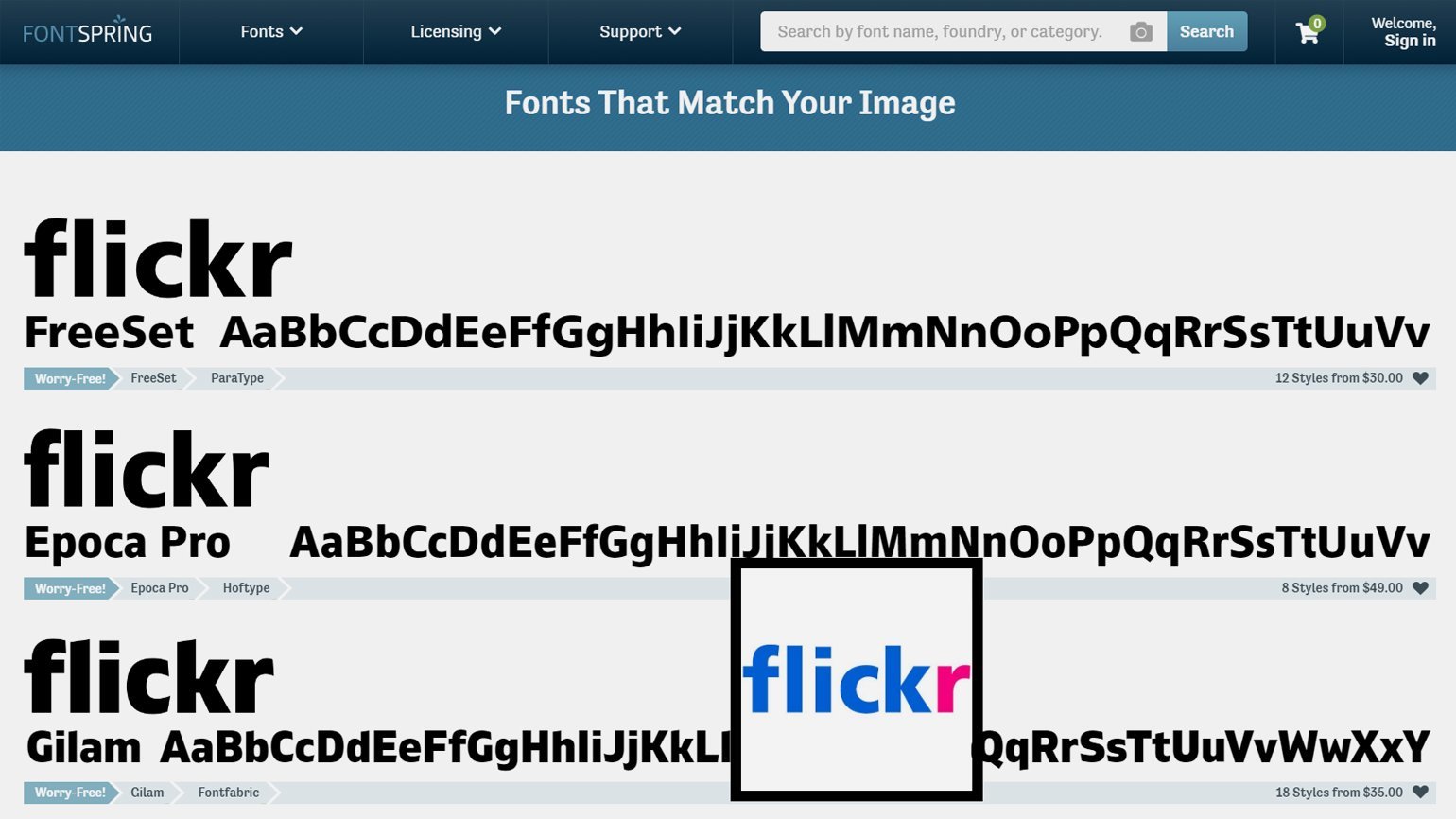
Библиотека сервиса Font Matcherator включает в себя более 900 тысяч платных и бесплатных шрифтов, доступных для скачивания и покупки непосредственно на сайте Fontspring.
Механика этого сервиса тоже простая и очевидная — нужно загрузить картинку с текстом или ввести её интернет-адрес, и программа найдёт нужный шрифт. После загрузки изображения Font Matcherator предлагает пользователю обрезать изображение, чтобы убрать все ненужные элементы и на конечной картинке остался только необходимый шрифт. Также программа даёт возможность повернуть изображение в любую сторону с шагом в 15 или 90 градусов.
К сожалению, на практике сервис иногда не может распознать рукописные шрифты, и поэтому могут понадобиться сторонние программы, чтобы отделить символы друг от друга во время поиска.
Отдельно нужно отметить, что в магазине Fontspring, на базе которого работает сервис, есть раздел с доступными и простыми описаниями лицензий. Здесь каждый может ознакомиться с информацией о лицензировании и подобрать для себя необходимый для работы формат. Кроме этого, платформа предоставляет поддержку пользователей и помогает в вопросах покупки и установки шрифтов.
Особенности:
- хорошая библиотека кириллических шрифтов;
- удобный список с типами лицензий и ценами для каждого шрифта;
- большинство шрифтов платные, но всегда находятся и несколько начертаний для пробного бесплатного пользования;
- конвертер веб-шрифтов Font Squirrel;
- форум Font Talk для обсуждения и поиска шрифтов.
Главное преимущество Font Matcherator — большая библиотека кириллических шрифтов. И хотя сервис имеет менее гибкие настройки по подготовке изображения к распознаванию, за счёт большой библиотеки кириллицы он будет хорошим выбором для дизайнера, работающего с продуктами на русском языке.
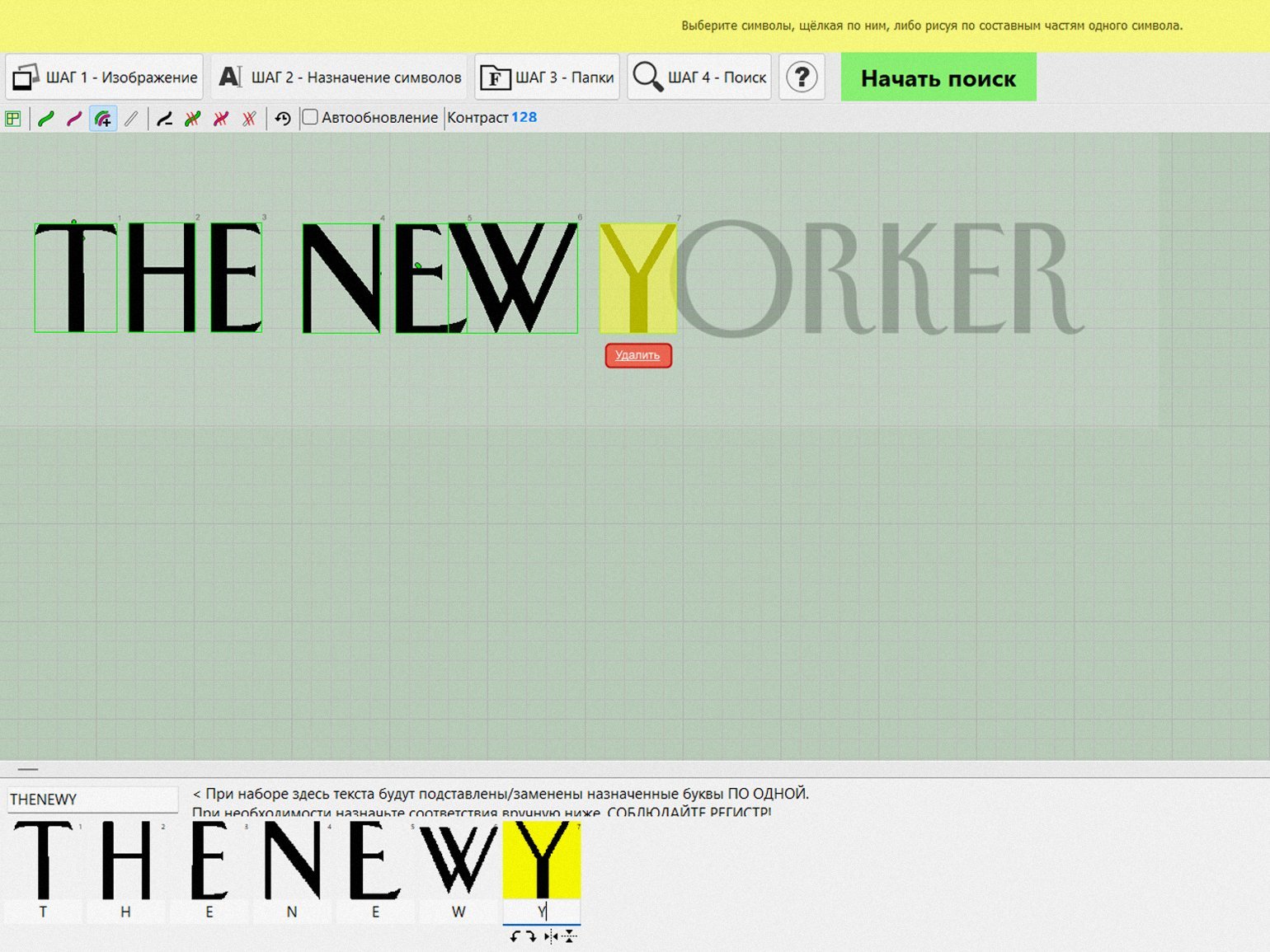
FontDetect — это десктопная программа для распознавания шрифтов. Её главная особенность — она ищет нужный шрифт из библиотеки шрифтов, уже установленных на компьютер. Эта функция очень полезна, если шрифтов установлено действительно много, в том числе и платных. Ведь бывает так, что заказчик просит создать новый дизайн в стиле старой работы, которая сохранилась только в виде превью или растрового макета, и вспомнить, какой шрифт в ней был использован, теперь уже сложно.
Программу не требуется устанавливать — достаточно скачать архив с сайта разработчиков и распаковать его. К сожалению, пока что есть версия только для Windows. Далее нужно действовать по инструкции на сайте или в самой программе. Поначалу руководство выглядит довольно пугающим, но это связано с тем, что оно очень подробное. На самом деле программа имеет вполне понятный интерфейс — простые шаги для распознавания прописаны над панелью инструментов. Следуя им, можно без труда разобраться в функциях, и она станет хорошим помощником.
Однако есть несколько нюансов, которые нужно учитывать, чтобы результат был качественным. Например, на практике Font Detect распознаёт лучше текст на светлом фоне, а на контрастном и тёмном практически не считывает. Чтобы решить этот вопрос, создатели FontDetect предусмотрели специальную функцию «Инверсия», которую можно найти на панели инструментов.
Также программа иногда не разделяет соединённые между собой глифы в рукописных шрифтах — на этот случай разработчики предусмотрели функцию «Разделитель символов», с помощью которой пользователь может самостоятельно обозначить границы каждого символа.
Помимо встроенных инструментов, в FontDetect есть две надстройки — Linear Text и Circular. Первая нужна для выпрямления текста по кривой, а вторая — для распознавания символов, расположенных по окружности.
Особенности:
- работает только на Windows;
- подбирает шрифт из уже установленных на компьютер;
- имеет нестандартные функции: «Инверсия», «Разделитель символов», «Ластик»;
- распознаёт кириллические шрифты.
Возможно, с первого взгляда программа FontDetect и покажется странной, однако она может помочь дизайнеру отыскать нужный шрифт на собственном компьютере и существенно сократит время, которое тот бы потратил на поиски в интернете. Ведь зачем тратить драгоценный ресурс, если шрифт уже установлен, а FontDetect точно сможет его найти?
Рассказываем, как правильно купить шрифт для проекта и как устроены лицензии на шрифты, в этом материале.
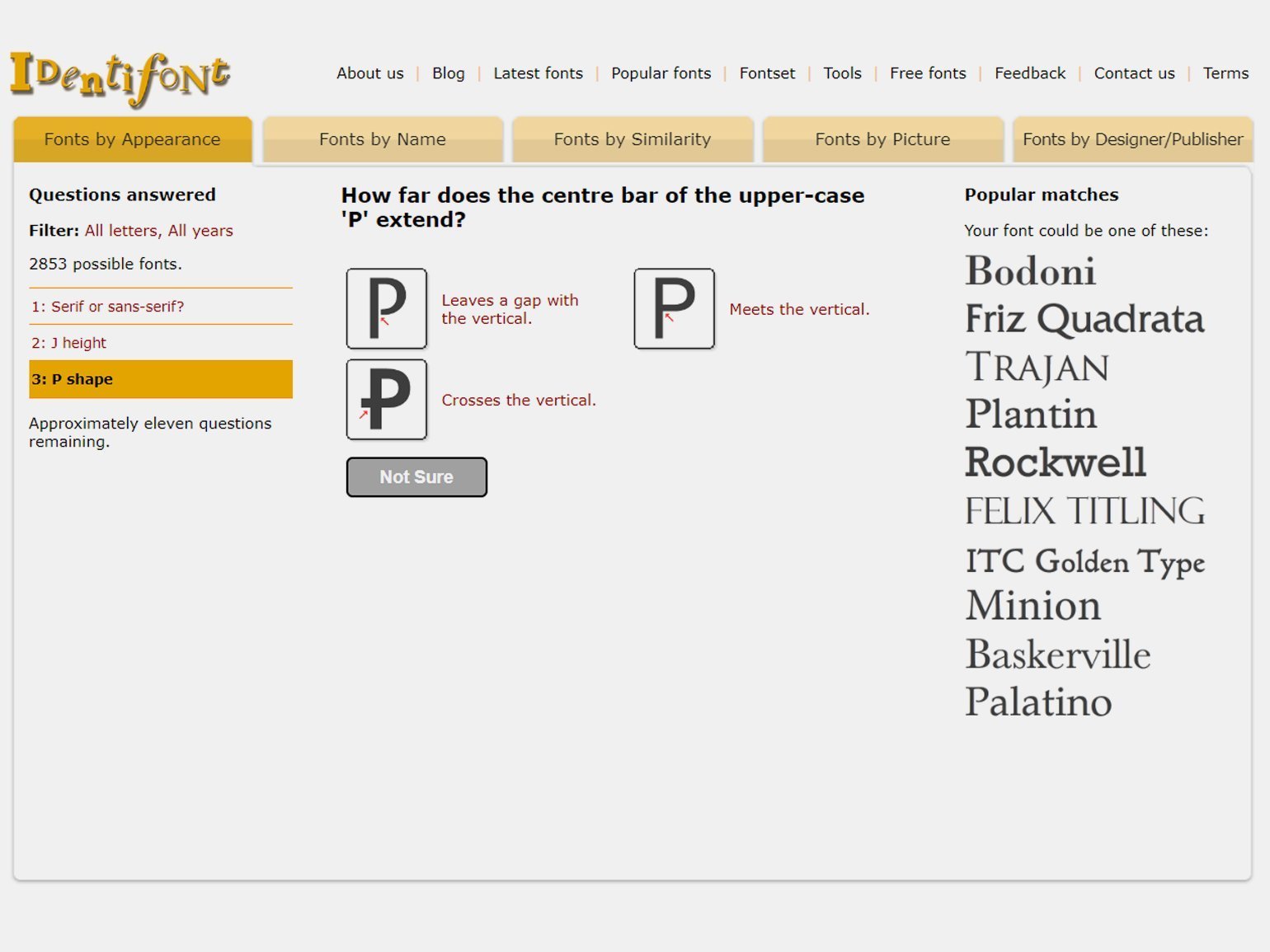
Хотя Identifont не является сервисом по распознаванию шрифтов в привычном понимании, он также может помочь найти нужный шрифт. Программа не предусматривает функции распознавания шрифта по картинке, но предлагает подобрать его с помощью наводящих вопросов — показывает конкретные символы и расспрашивает про их визуальные характеристики. Причём, что важно, вопросы будут понятны даже новичку — выбирать можно по картинке-примеру с отличиями. Так, шаг за шагом, количество шрифтов, которые могли бы соответствовать искомому, сокращается, пока не останется всего несколько вариантов. Для того чтобы увидеть их все, нужно нажать на «Show all matches» в левой колонке.
Если же известно название шрифта, то Identifont предлагает возможность найти похожий шрифт. Это полезно, когда клиент принёс готовый референс, но хочется сохранить уникальность дизайна. Ну а если пользователь помнит название гарнитуры лишь примерно, сервис предлагает поиск лишь по части названия, причём необязательно даже по только первым буквам.
Identifont не продаёт шрифты, поэтому для каждого найденного варианта он даёт ссылки на несколько интернет-магазинов, где можно посмотреть превью шрифта и выбрать оптимальные условия покупки.
Ещё одна интересная опция — возможность найти символьные шрифты по ключевым словам. Например, шрифт, в котором каждый символ изображает кошечку или значок из библиотеки иконок.
Особенности:
- ищет шрифт не по картинке, а на основе характеристик;
- возможность найти шрифт по части названия или фамилии дизайнера;
- коллекция символьных шрифтов;
- предлагает на выбор разные магазины для покупки шрифта;
- для распознавания нужно достаточно большое количество символов искомого шрифта.
Современные сервисы для распознавания шрифтов отлично справляются со своей задачей! И хотя теперь найти нужный шрифт так легко, всё же приятнее создавать свой авторский дизайн, не правда ли? Референсы и примеры от заказчиков — лишь подсказки на пути к вашему уникальному стилю. Не бойтесь давать волю своей фантазии, и даже если клиент просит сделать копию, вы всегда можете предложить ему свой неповторимый, уникальный дизайн.

Научитесь: Профессия Графический дизайнер
Узнать больше
Бывает, видишь шрифт, но не знаешь его название.
Если это текст на сайте, то название шрифта всегда можно определить из кода сайта. Если же картинка, то гарантии нет, но есть вероятность — она зависит качества картинки, качества сервиса и распространенности шрифта.
| Инструмент | Есть ли кириллица | Требования к картинке | Умен ли распознаватель | Сколько шрифтов в базе |
|---|---|---|---|---|
| WhatTheFont | есть | Распознается довольно мелкий шрифт | Хоть и считывает мелкий шрифт, но находит далеко не все | 130 000 |
| WhatFontIS | нет | Шрифт должен быть большим | Находит многие шрифты, не найденные WhatTheFont. Если их дать крупно. | 600 000 |
| Font Squirrel | нет | Шрифт должен быть большим | Алгоритм заявлен как хороший, но на практике мало что находит. | Это агрегатор с 4-х сайтов: WhatTheFont, Fontspring, Font Squirrel, Fontzillion. |
| FontSpring | нет | Шрифт должен быть большим | Такой же, как Font Squirrel, но шрифтов меньше. | 69 000 |
| Fontmassive | есть | Здесь можно задать вопрос людям, приложив картинку | ||
| Quora | нет | Здесь можно задать вопрос людям, приложив картинку | ||
| нет | Здесь можно задать вопрос людям, приложив картинку | |||
| xfont.ru fontov.net fonts2u.com |
есть | Это просто коллекции русских шрифтов, по которым можно поискать русский шрифт вручную | ||
| Identifont | нет | Сомнительный способ определить шрифт по наводящим вопросам | ||
| Fonts Ninja | есть | Этот расширение для Chrome. Оно определяет шрифт не с картинки, а просто шрифт любого текста на любом сайте. |
WhatTheFont
Это давний сервис, но единственное его преимущество на данный момент — возможность распознать мелкий шрифт. В него можно загрузить даже макет сайта, и если шрифт хоть чуть больше основного, он нормально загрузится и считается.
В общем, требования к картинке довольно мягкие — это не обязательно должен быть логотип в хорошем разрешении, состоящий из крупных букв, но даже просто макет с мелкими буквами.
Остальные сервисы воспринимают только картинки большого размера с крупным шрифтом.
Итак, попробуем воспользоваться сервисом.
Мы будем расшифровывать довольно крупный шрифт, просто чтобы остальные сервисы тоже могли сработать на этой картинке. Картинка 960×640 пикселей.
- Переходим сюда https://www.myfonts.com/WhatTheFont/
- Перетаскиваем из проводника картинку на открывшуюся область:
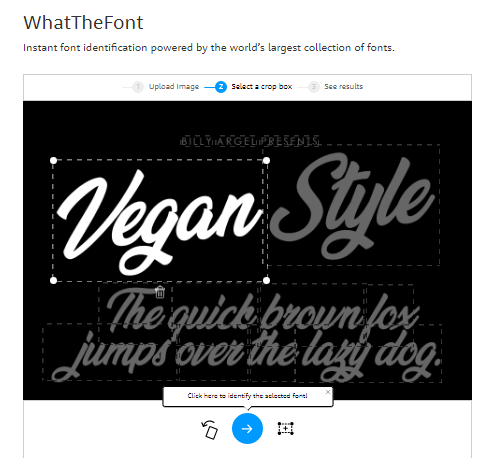
Перетащили картинку, появилась рамка - Появляется рамка, она охватывается предлагаемую для распознавания область картинки, ее можно передвинуть и сузить либо расширить.
- Жмем синюю кнопку и получаем набор предлагаемых вариантов (очень много, все платные).
- Нужный шрифт не найден.
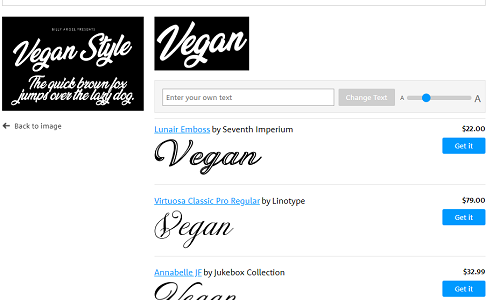
Набор вариантов
У сервиса есть второе преимущество — в нем можно отыскать некоторые кириллические шрифты.
WhatFontIs
Этот сервис имеет самую большую поисковую базу, для поиска английского шрифта мне он понравился больше всех. Жаль, что он не поддерживает кириллицу.
- Заходим сюда https://www.whatfontis.com/
- Загружаем картинку. Сервис предлагает мышкой разделить символы, что мы и делаем.Такой возможности больше нет ни в каком сервисе.
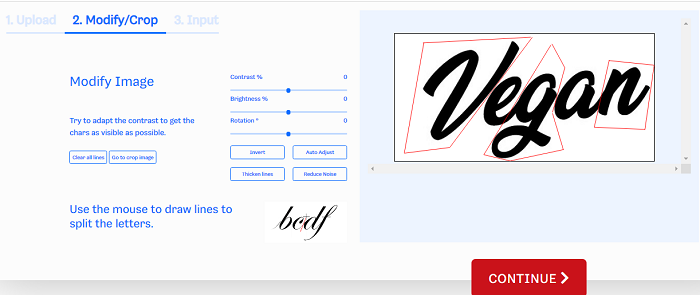
Разделяем слившиеся символы мышкой - На следующим шаге мы еще вводим буквы с клавиатуры вручную, чтобы помочь распознавателю.
- В результате шрифт найден. Называется он Vegan Style Personal Use.
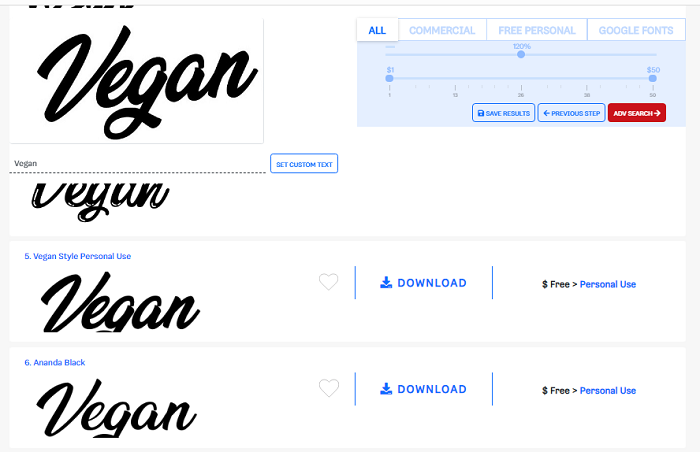
Найденный шрифт
Fonts Squirrel
В этом сервисе поиск идет по 4-м сайтам, но шрифтов все равно меньше, чем в предыдущем сервисе (WhatFontIs). Наш шрифт остался не распознанным.
Кроме того, разделить буквы мышкой тут нельзя, и на нашей картинке отдельным символом распознается только буква V, остальные буквы слиты по две:
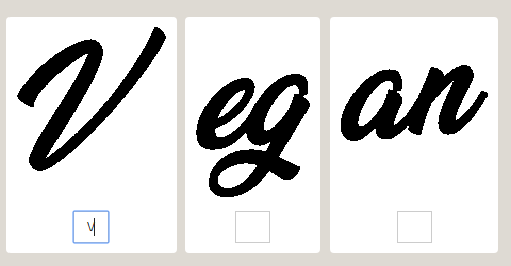
FontSpring
FontSpring — всего лишь урезанная версия Fonts Squirrel — распознаватель у них общий, но Fonts Squirrel ищет помимо шрифтов с FontSpring, шрифты с еще 3-х сайтов. Так что никакого смысла пользоваться FontSpring нет, однозначно не рекомендую.
Fonts Ninja
Fonts Ninja — это расширение для браузера Google Chrome. Оно предназначено для идентификации шрифта текста с сайта — именно текста, а не картинки.
После установки расширения в правом верхнем углу браузера появится зеленая кнопка. Щелкаете эту кнопку, и тогда при наведении курсора на текст веб-страницы сайта будет всплывать окно с названием и размером шрифта. Выглядит так:
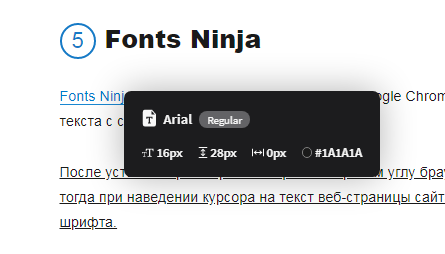
Расширение пригодно для определения шрифта текста на любом языке.
IdentiFont
На этом сервисе можно попытаться распознать английский шрифт, ответив на ряд вопросов:
- Есть ли засечки
- Выберите стиль хвостика буквы Q
- Выберите стиль вертикальной линии знака $
- Выберите стиль знака &
- Выберите, на каком уровне средняя точка буквы M
- Замкнута ли правая верхняя часть цифры 4
- Какова форма точки знака вопроса
- и так далее
Где распознать русский шрифт с картинки
Большинство онлайн-сервисов распознавания с картинки определяет только английский шрифт. Распознать русский шрифт можно несколькими способами.
Воспользоваться англоязычным сервисом, загрузив туда универсальные буквы
Нужно выбрать буквы, которые одинаковы в русском и английском (например a, o, p, c, m, y, p, в, м, н, х) — распознать их как английский шрифт в том же сервисе WhatFontIs.
А затем по названию английского шрифта найти аналогичный русский шрифт.
Попробовать поискать на WhatTheFont
Там хоть и мало шрифтов, но все же есть немного кириллицы.
Спросить людей на сайте
Можно задать вопрос на сайте fontmassive.com/discuss — тут довольно живая дискуссия, обновления почти каждый час. Просто прикрепляете картинку и ждете ответа.
Сайты-коллекции русских шрифтов
Поискать по коллекциям русских шрифтов — обычно российские дизайнеры не озадачиваются созданием нового шрифта, а берут готовый. Поэтому часто шрифт можно найти по ключевым характеристикам: с засечками, без засечек, рукописные, ретро, гранж и так далее.
Несколько таких сайтов есть в таблице выше в третьей снизу строке.
